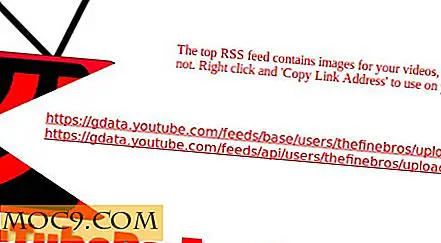5 Tiện ích mở rộng tuyệt vời của Chrome dành cho Gmail để giúp bạn có hiệu quả hơn
Gmail là dịch vụ email phổ biến nhất hiện có. Tại sao nó không được? Nó hoàn toàn miễn phí, dễ sử dụng và đi kèm với các tính năng làm cho nó trở thành một công cụ giao tiếp tuyệt vời. Mặc dù tất cả những điều tuyệt vời nó có, vẫn còn chỗ để cải thiện. Tin vui là có nhiều tiện ích mở rộng của Chrome cho Gmail giúp cải thiện hơn nữa. Tất cả chúng đều miễn phí và có thể được gỡ cài đặt dễ dàng nếu bạn không hài lòng với chúng. Tôi không nghĩ rằng đó sẽ là trường hợp với các phần mở rộng sau đây.
Liên quan : 7 trong số các Tiện ích mở rộng Chrome tốt nhất bạn cần thử
1. Đổi tên Email Tiện ích mở rộng của Chrome
Nó đã xảy ra với tất cả mọi người. Bạn nhận được một email với dòng tiêu đề có nội dung “Cho tôi biết suy nghĩ của bạn” hoặc “Đọc này”. Các loại dòng chủ đề này không hữu ích và không cho bạn biết email là gì.

Với tiện ích Đổi tên email Chrome, bạn có thể thay đổi những dòng chủ đề mơ hồ đó thành một thứ cho bạn biết về nội dung của email. Bằng cách đó khi bạn cần tìm kiếm nó, nó dễ tìm hơn.
Khi bạn đã cài đặt tiện ích mở rộng, hãy mở bất kỳ email nào và bạn sẽ thấy nút “Đổi tên email” trên thanh công cụ. Nhấp vào nó và cung cấp cho email một dòng chủ đề mô tả tốt hơn email.

Đổi tên Email cũng tương thích với các cuộc trò chuyện theo chuỗi của Gmail và bạn có thể đổi tên tất cả các dòng chủ đề trong chuỗi. Bạn có thể làm tương tự cho các thư đã chọn nếu bạn muốn. Người gửi sẽ không được thông báo rằng bạn đã thay đổi dòng chủ đề trừ khi bạn viết lại với một dòng chủ đề mới, tất nhiên.
2. Biểu tượng người gửi Gmail
Nếu bạn giống tôi, bạn sẽ nhận được hàng chục thông báo email cho các dịch vụ web mà bạn đã đăng ký. Nó có thể là một vấn đề khi hộp thư đến của bạn là một mớ hỗn độn mà bạn sẽ mất một trong những thông báo đó.
![]()
Biểu tượng trực quan dễ dàng hơn nhiều, và đó là nơi Biểu tượng Người gửi Gmail đến. Nó cung cấp cho email của bạn một biểu tượng hoặc các biểu trưng nhỏ như bạn sẽ thấy trong thanh URL của trang web. Bất cứ khi nào bạn nhận được thông báo qua email từ một trang web, bạn cũng sẽ thấy biểu trưng của trang web.
3. Xử lý: Biến email thành công việc cần làm
Hãy đối mặt với nó: hộp thư đến đã chuyển thành một danh sách việc cần làm thứ hai. Ví dụ: một đồng nghiệp gửi cho bạn một số tài liệu mà bạn cần để ký điện tử trước 5 giờ chiều. Nhờ Xử lý, bạn có thể biến email cụ thể đó thành việc cần làm.

Để chuyển email thành công việc, chỉ cần mở email được đề cập và nhấn “T” trên bàn phím của bạn. Tất cả thông tin trong email đó sẽ được chuyển đến ghi chú công việc.

Xử lý cũng tương thích với lịch Google của bạn để bạn có thể lập kế hoạch dự án, đặt thời hạn hoặc thậm chí thêm lời nhắc. Trong khi trong tài khoản Gmail của bạn, bạn có thể xem Xử lý ở chế độ toàn màn hình hoặc chế độ xem bên. Để đóng hoàn toàn, chỉ cần nhấp vào “X.”
4. SnipHero để thêm phương tiện mà không cần thoát khỏi Gmail
Nếu bạn sử dụng bàn phím Gboard, một trong những điều bạn có thể thích về nó là cách nó cho phép bạn tìm kiếm mà không cần rời khỏi cửa sổ. SnipHero làm một cái gì đó tương tự. Bằng cách nhấp vào biểu tượng SnipHero bất cứ khi nào bạn soạn email mới, bạn sẽ được hiển thị một loạt tùy chọn.

Bạn có thể tìm kiếm từ các địa điểm như YouTube, Etsy, Twitter, Amazon và hơn thế nữa. Giả sử bạn đang tìm mua một chiếc iPhone từ Amazon. Nhấp vào tùy chọn Amazon và nhập vào iPhone trong thanh tìm kiếm. Khi bạn đã nhấp vào tìm kiếm, bạn sẽ thấy kết quả của mình. Click vào một, và nó sẽ được bao gồm trong email của bạn.
5. Mẫu cho Gmail
Là người dùng Gmail, tôi chắc chắn bạn ít nhất đã xem các câu trả lời soạn trước cho tùy chọn thiết lập thông báo mẫu. Đó là một tính năng hữu ích, nhưng sự thật là nó có thể sử dụng một makeover nghiêm trọng.
Nếu bạn muốn tận hưởng phiên bản cải tiến của các câu trả lời soạn trước, hãy thử Mẫu cho tiện ích mở rộng Gmail dành cho Chrome. Khi tiện ích Chrome được cài đặt, bạn sẽ thấy tùy chọn Mẫu ngay phía trên tab Xã hội.

Click vào nó và chọn tùy chọn New Template. Bạn sẽ thấy mẫu mẫu để cung cấp cho bạn ý tưởng về cách bạn có thể tạo mẫu của riêng mình.

Phần kết luận
Gmail là dịch vụ email phổ biến nhất hiện có, nhưng một số thứ vẫn có thể sử dụng một số công việc. Trong thời gian chờ đợi, bạn có các tiện ích tuyệt vời này của Chrome để giúp bạn tận dụng tối đa Gmail. Bạn sẽ thử bao nhiêu phần mở rộng này? Chia sẻ suy nghĩ của bạn trong các ý kiến.